Come ottenere il massimo dal rallentamento per aumentare la produttività del gruppo

Proprio come suggerisce il nome, Slack è un ottimo strumento per raccogliere qualsiasi "lasco" che potrebbe essere rimanente ogni volta cerchi di coordinare più persone su un singolo progetto, sito Web o sforzo di codifica.
Per chi è fuori dal giro, Slack è una piattaforma di messaggistica che può essere utilizzata da migliaia di aziende, siti Web e agenzie indipendenti per creare uno spazio comune dove i loro dipendenti, ingegneri e creativi possono unirsi per collaborare a qualsiasi progetto di loro scelta.
Slack è ottimo per chiunque possa trovarsi a dover lottare per mantenere un portale di riunione centrale che è il loro elenco crescente di freelance, telelavoratori e i lavoratori in loco possono parlare tra loro in un unico posto. Questa è la nostra guida su come ottenere il massimo dallo strumento online, insieme ad alcuni suggerimenti e trucchi che potreste non sapere dello strumento è in grado di.
Configurazione iniziale e Finestra chat
Per iniziare, dovrai sapere come aggiungere membri al tuo canale di chat e inviarli tramite e-mail in modo che possano creare i loro accessi unici per la sala riunioni. Per fare ciò, inizieremo dalla pagina iniziale.
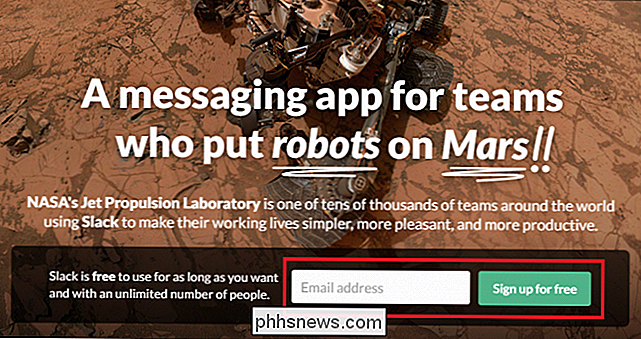
Una volta che ti sarai iscritto utilizzando il prompt precedente, avrai la possibilità di creare automaticamente un nuovo canale Slack o unirti a uno già appartenente al tuo datore di lavoro.
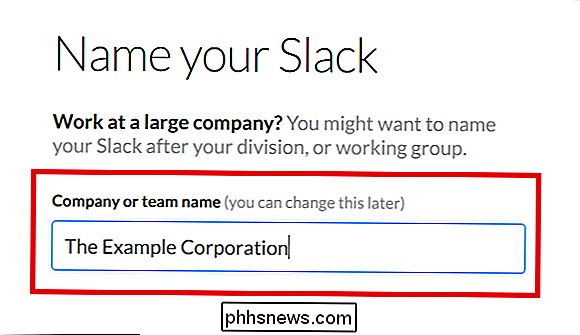
L'installazione è facile, basta nominare la chat room e confermare la tua e-mail, e se tutto andasse secondo i piani dovresti vedere una finestra simile a questa:
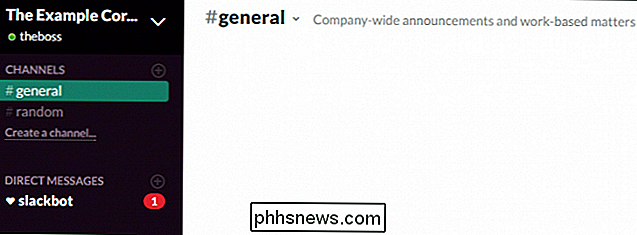
E qualsiasi dipendente o assistente di progetto riceverà un'email come questa non appena i loro nomi vengono aggiunti all'elenco dei membri.
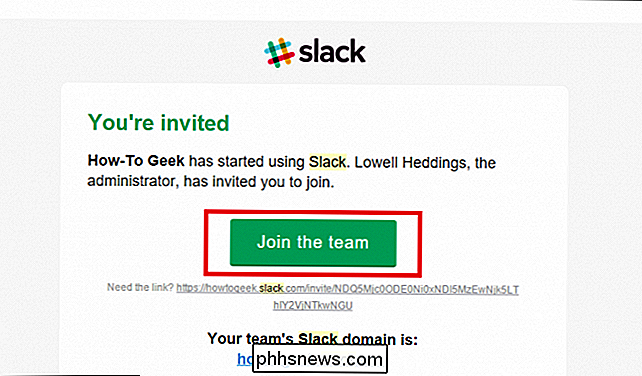
Per avviare le impostazioni in modo da soddisfare al meglio le esigenze della tua squadra, puoi gestire i nomi dei tuoi canali, o crearne di nuovi insieme a messaggi diretti e gruppi privati tramite la barra laterale . Se nessuno è ancora entrato nel canale, puoi utilizzare il grande pulsante "Invita persone" situato nella parte inferiore della barra laterale per iniziare a popolare lo spazio della riunione.
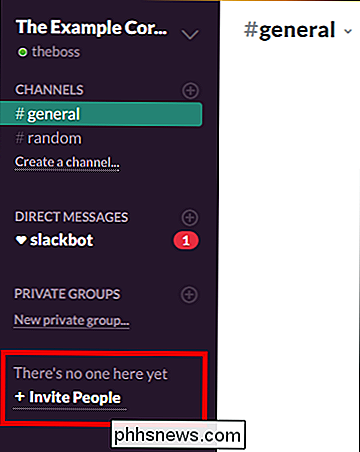
Una volta che le nuove persone sono state invitate e registrate, puoi creare una nuova conversazione con semplicemente facendo clic sul segno più evidenziato accanto al tipo di chat o sessione di messaggistica privata che si desidera avviare:
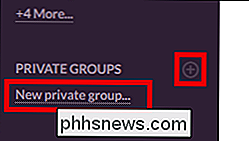
Qualsiasi utente o profilo che è stato aggiunto alle chat nel corso del proprio abbonamento Slack può essere gestito come un parte della Directory team, selezionata dal menu in alto a destra, mostrata di seguito:
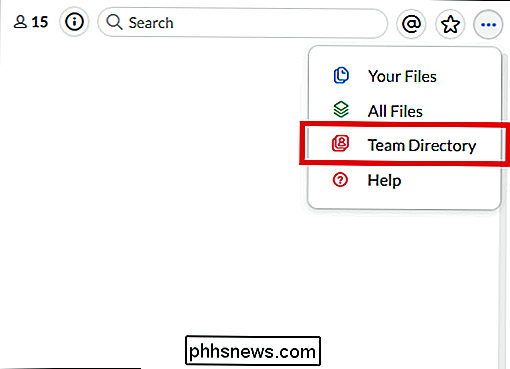
Una volta qui, ti verrà fornita una panoramica generale delle persone che fanno parte del team Slack, oltre a una carrellata dei quali gli utenti hanno accesso a quali chat. Puoi cambiarli in base a chi vuoi in ogni conversazione e chiunque sia stato bloccato da un canale specifico non potrà vedere la stanza estratta dalla lista nella barra laterale del loro hub di comunicazione principale.
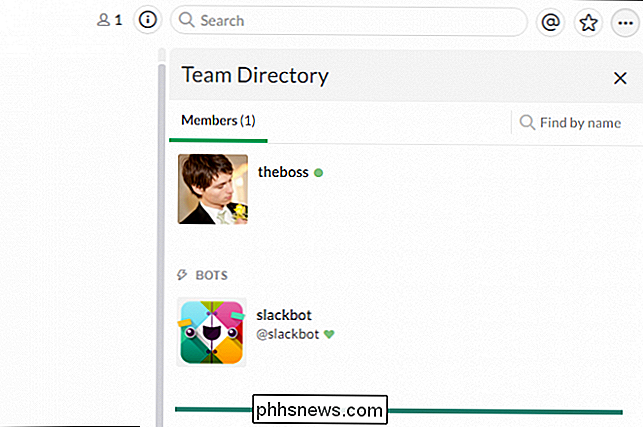
Barra laterale e preferenze
Come qualsiasi applicazione di chat, Slack viene fornito con un sacco di opzioni, impostazioni e personalizzazioni che è possibile ordinare per creare un programma che fa esattamente ciò che si desidera, e non impantanarsi da alcun rumore a lato.
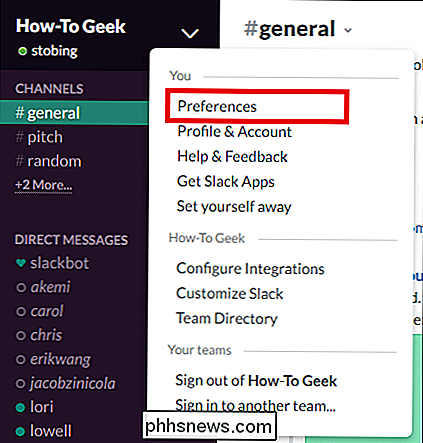
Sia che tu stia gestendo un intero canale tu stesso o sia stato appena invitato a uno dai tuoi manager, il menu Preferenze è dove sarai in grado di occuparti di attività vitali come dirigere dove e come ricevi notifiche o designazione del modo in cui il tuo strumento di ricerca gestisce richieste specifiche.
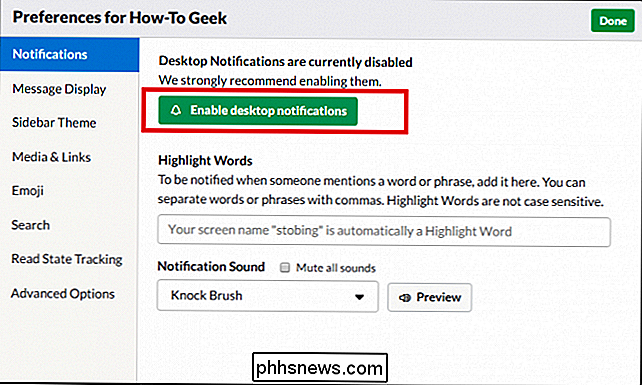
Nella scheda "Profilo e account" (situata proprio sotto Preferenze) puoi cambiare le impostazioni come la sicurezza associata al tuo profilo tramite autenticazione a due fattori, come più munda cose come il fuso orario in cui ti trovi. Le notifiche sono dove sarai in grado di personalizzare esattamente come e dove ascolti ciò che sta accadendo nei canali a cui sei iscritto, che vanno dalle chiacchiere generali nella finestra principale della chat per dirigere messaggi contenenti file importanti.
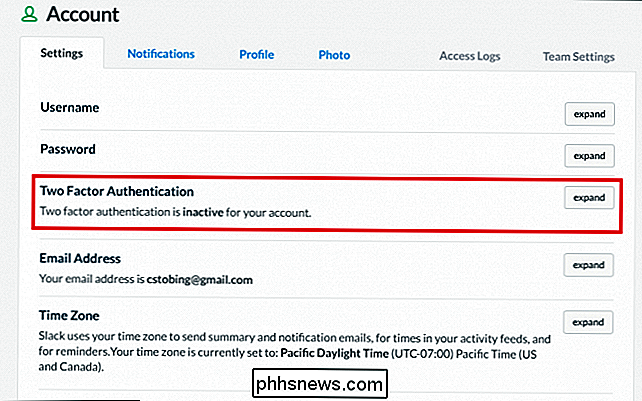
Questo è anche il punto in cui è possibile ottenere una panoramica delle statistiche che il canale Slack registra in una determinata settimana, giorno o mese e confrontare o contrapporre quanto è attivo un membro rispetto a un altro in base alle metriche come la frequenza di pubblicazione, lo spazio di archiviazione utilizzato e la partecipazione generale alle collaborazioni di gruppo.
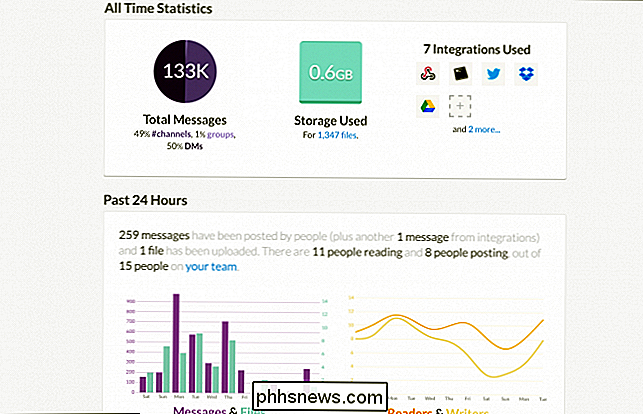
Se gestisci più account contemporaneamente, le squadre che hai già effettuato l'accesso appariranno automaticamente sotto il tuo nome ogni volta che effettui l'accesso. Se invece vuoi creare una chat privata oltre la portata della folla, puoi farlo creando un gruppo "privato", in cui solo i membri del team che inviti potranno visualizzare qualsiasi contenuto pubblicato nella stanza esclusa.
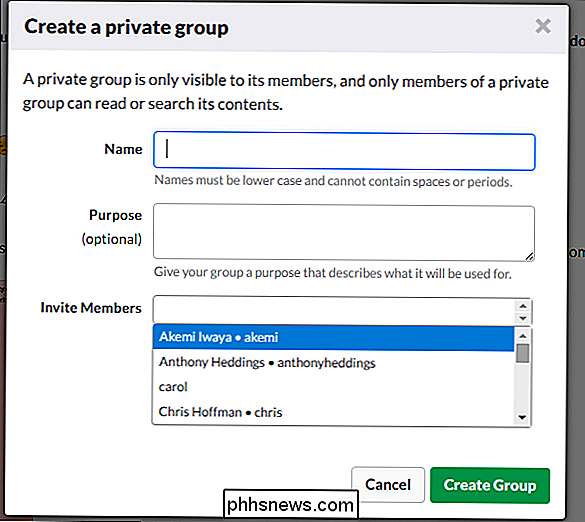
Tieni presente che, a meno che tu non specifichi diversamente, Slack eseguirà automaticamente il backup e salverà l'interezza di tutte le conversazioni tenuto all'interno della sua piattaforma (fino a 10.000 messaggi per gli utenti gratuiti, illimitato per quelli sottoscritti ai piani Standard o Plus).
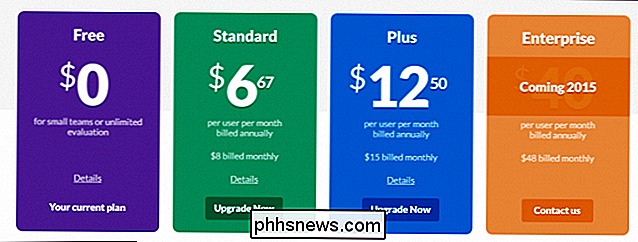
Da un lato questo può essere utile per i membri del team che devono inserire una ricerca per una stringa specifica di codice o un'idea che è stata accodata per essere gestita, ma dall'altra è anche un problema di privacy valido che alcuni proprietari di siti potrebbero voler esaminare prima di abbandonare l'opzione per impostazione predefinita.
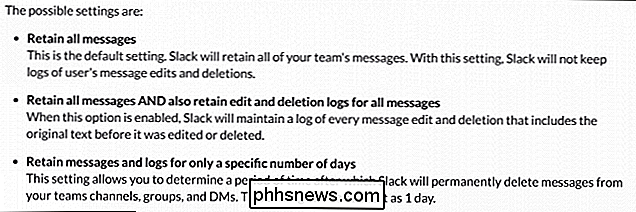
Nell'angolo in alto a destra è dove troverai anche altri utili Mi piace la barra di ricerca, il pulsante delle informazioni (visualizza informazioni e statistiche sul canale corrente) e la barra "Mentions" (contrassegnata dal simbolo "@"), che mostra un elenco di tutte le volte in cui il tuo nome utente è stato contrassegnato in chat nel caso in cui ti sia sfuggita qualsiasi informazione importante che ti è stata inviata.
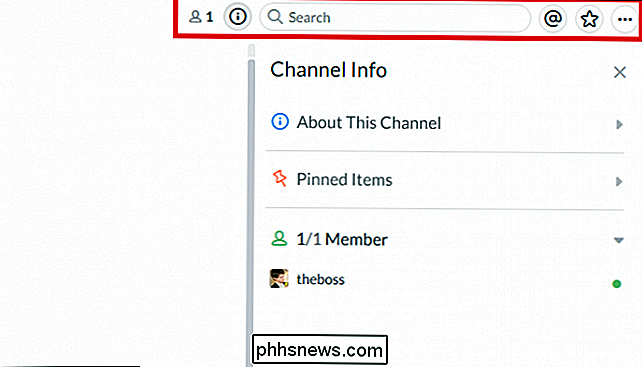
Integrazioni
Con l'aiuto di Integrations, Slack diventa qualcosa di più di un altro canale di chat in cui tu ei tuoi colleghi incontrate online.
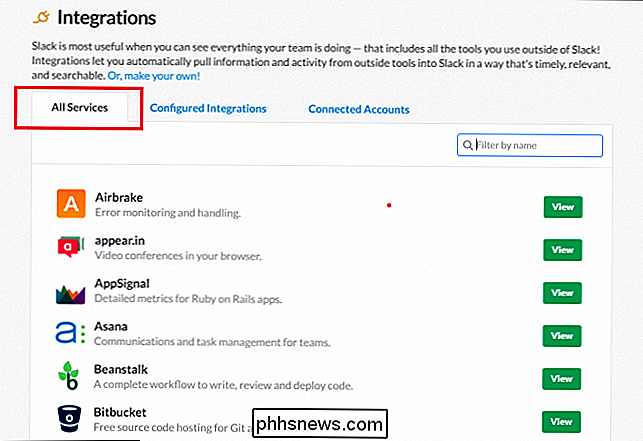
Integrazioni Sono essenzialmente il modo elegante di Slack di riferirsi ai plugin, ma vista la vastità e l'abbondanza delle opzioni in questo reparto, la società potrebbe essere perdonata per aver cercato di distinguersi dal resto di ciò che è là fuori in questo momento.
RELATIVO: Come ottenere il massimo dal rallentamento per aumentare la produttività del gruppo
L'allentamento non è solo il luogo in cui parli, è il luogo in cui collabori, dove coordinano le energie creative, rimbalzano le idee a vicenda e codice in tandem sullo stesso pr oject allo stesso tempo. Le integrazioni sono ciò che eleva la piattaforma e gli conferiscono un livello di flessibilità e personalizzazione che nessun altro servizio ha mai avuto.
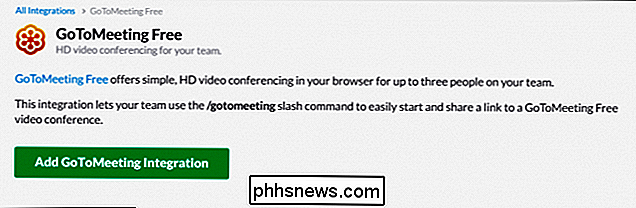
Puoi fare di tutto, dalla verifica della tua nuova app web in tutti i principali browser alla pianificazione della tua prossima sessione di brainstorming in Trello tutto tramite il sistema di notifica in Slack. Questo significa meno notifiche che bloccano la schermata iniziale sul tuo telefono e più tempo per organizzare la tua squadra e farle accelerare dove tutto è a posto.
Consigli e suggerimenti
Gli utenti regolari di Slack potrebbero notare che sono accolti con un messaggio di "benvenuto" diverso ogni volta che hanno effettuato l'accesso a un canale preferito, ma lo sapevi che puoi personalizzarli per adattarli allo stile di te e dell'intero team?
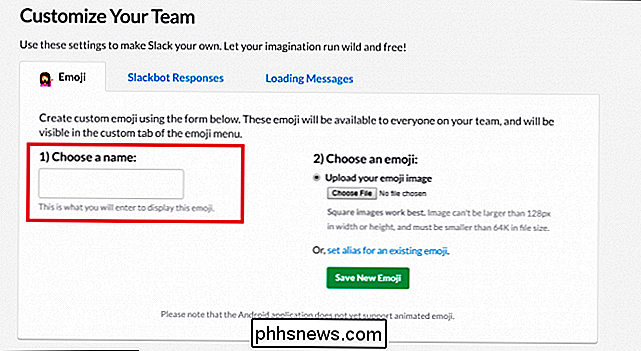
Utilizzando il pannello "Personalizzazione", chiunque nella chat con le autorizzazioni appropriate puoi fare tutto, dalla creazione dei propri emoji personalizzati alla scrittura del prompt che i membri della stanza vengono accolti ogni volta che effettuano l'accesso.
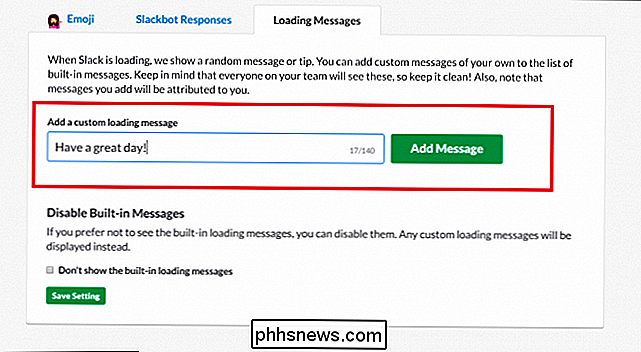
Puoi personalizzare i messaggi di caricamento che gli utenti vedono quando accedono a ciascuna camera . Se non hai voglia di inventarti nulla da solo, la piattaforma è già dotata di una linea di messaggi rapidi, semplici e di ispirazione che possono far sollevare lo spirito della tua squadra e aumentare la produttività ai massimi livelli.
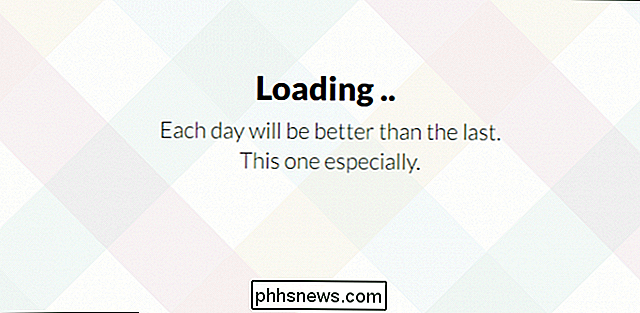
Da lontano, Slack può assomigliare a qualsiasi altra delle centinaia di piattaforme di chat online là fuori. Ma una volta che hai davvero iniziato a scavare nelle viscere di ciò che ha da offrire, puoi scoprire uno strumento che offre ai lavoratori una piattaforma per creare, che li ispira a collaborare e tira fuori il meglio dai team che riunisce per ogni prodotto che producono .
Crediti immagine: Slack

Come attivare o disattivare il localizzatore del mouse in OS X
OS X 10.11 El Capitan include una nuova funzione "localizzatore del mouse". Se si perde il puntatore del mouse, basta scuotere il mouse o spostare il dito sul touch pad energicamente e il puntatore del mouse diventerà temporaneamente molto grande in modo da poterlo vedere. È utile per questa funzione ed è un po ' Sorprendente che Apple lo inserisca nelle preferenze di accessibilità, invece che in qualche luogo forse più ben viaggiato.

Come individuare gli utenti invisibili su Yahoo Messenger
Stai cercando un modo rapido per scoprire se uno dei tuoi amici di Yahoo Messenger è EFFETTIVAMENTE offline o solo invisibile ? Apparentemente molte persone vorrebbero sapere come rilevare se qualcuno è invisibile o no! L'ho capito solo perché mi è stato chiesto più volte! Non sono ancora sicuro del motivo per cui sarebbe importante perché OBBLIGAMENTE il tuo amico non vuole parlarti altrimenti non sarebbero invisibili!Ma in



